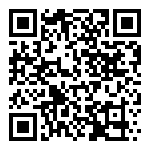添加设备有【搜索添加】和【单个新增】两种方式。
1、通过搜索的方式添加:搜索出与安装软件的电脑在同一局域网下的设备,在已搜索出的设备中直接进行添加,操作方便
2、手动新增设备:针对设备数量比较少的情况,可以通过手动新增来添加设备1、搜索添加设备
对应的设备有多种,此处以人脸门禁设备为例说明操作流程步骤1:在【门禁】模块中,选择“设备管理>门禁设备”
步骤2:在门禁设备界面,点击“搜索”按钮
步骤3:在弹出的搜索界面可查看到搜索出来的设备信息
主要分为三大类设备,这里以“人脸设备”为例介绍设备添加流程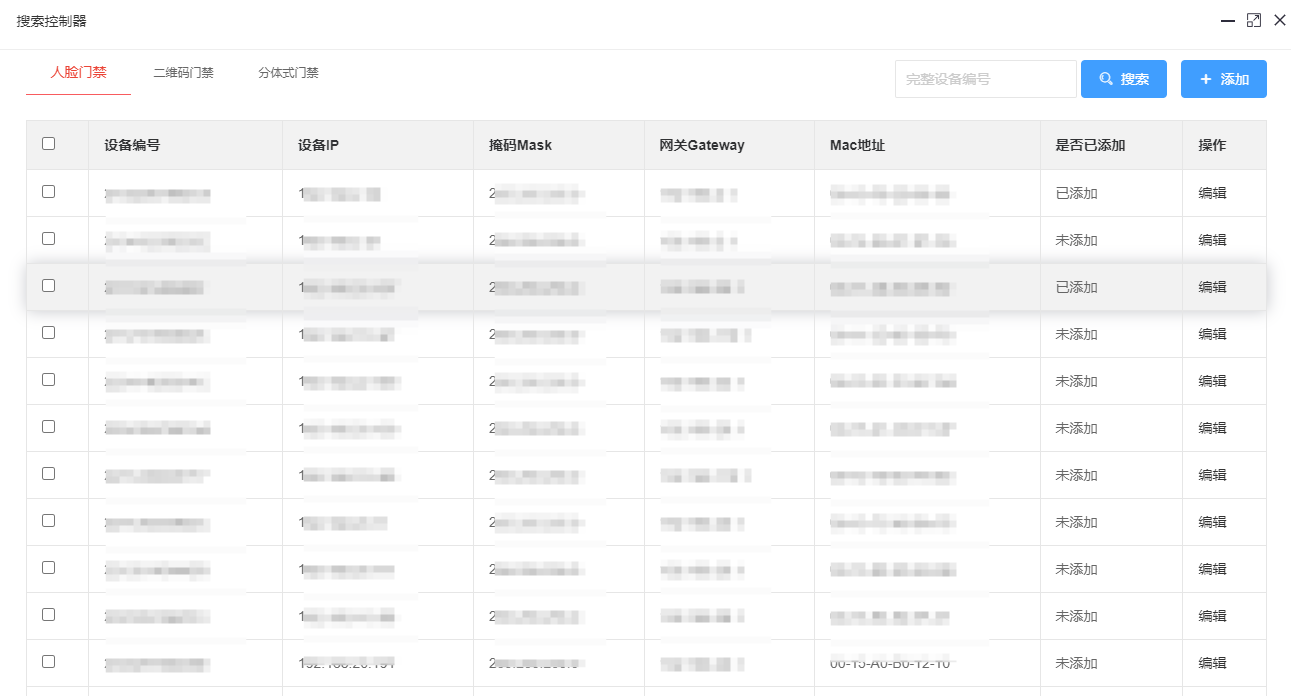
步骤4:勾选需要添加的设备,点击“编辑”按钮,可针对该设备的相关参数进行配置
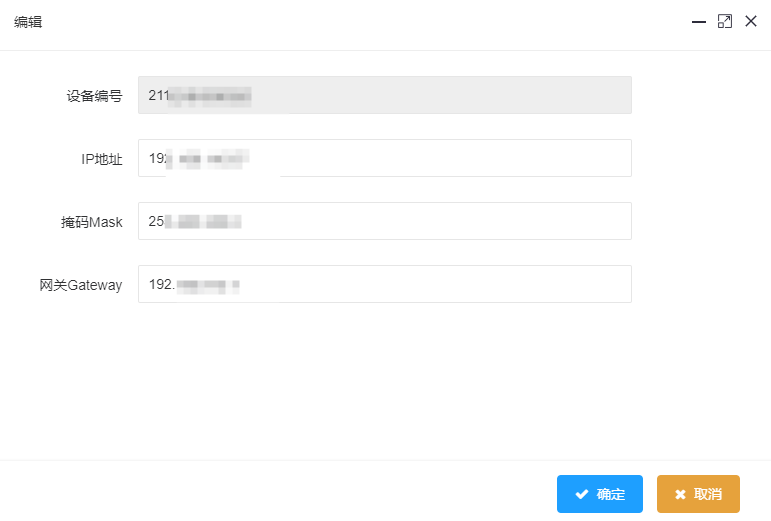
步骤5:勾选需要添加的设备,点击“添加”按钮,即可将设备添加至系统
—-结束
2、手动单个新增设备
对应的设备有多种,此处以人脸门禁设备为例说明操作流程步骤1:在【门禁】模块中,选择“设备管理>门禁设备”
步骤2:在门禁设备界面,点击“新增”按钮,弹出新增界面
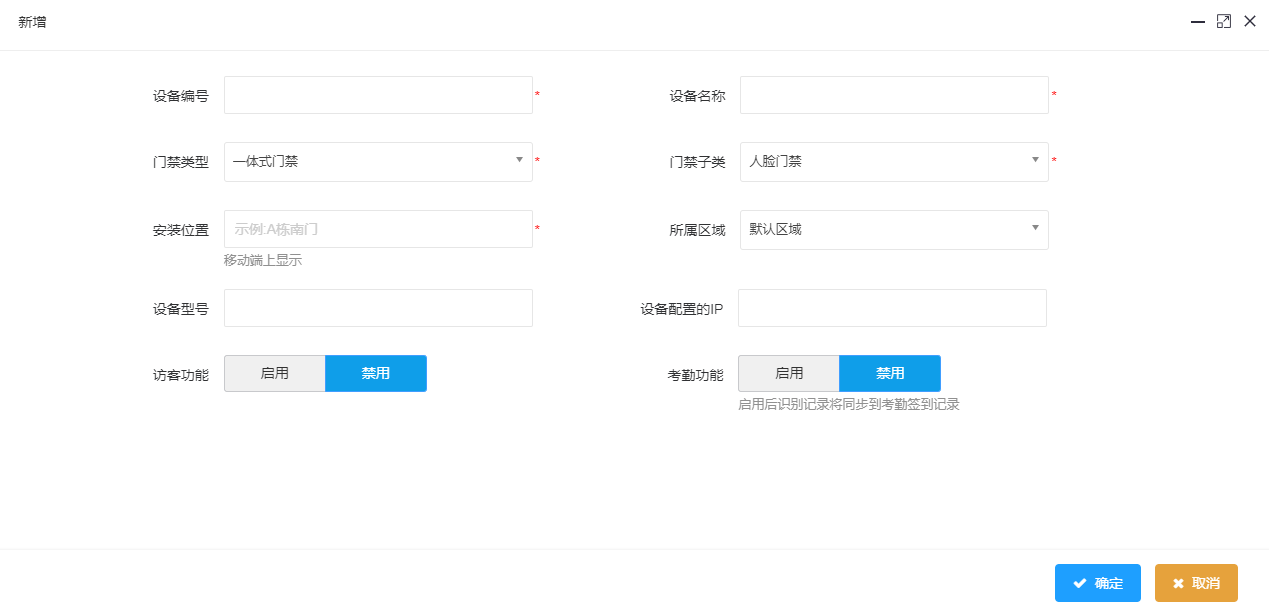
字段说明:
| 字段 | 说明 |
|---|---|
| 设备编号 | 填写设备的编号,每台设备的编号是唯一的 |
| 设备名称 | 填写设备的名称 |
| 门禁类型 | 分为一体式门禁和分体式门禁两大类型,选怎不同类型的设备其设置的参数也不一样 |
| 安装位置 | 填写设备的安装位置 |
| 所属区域 | 该区域信息在“设备管理>门禁区域”中提前设置 |
| 设备型号 | 填写设备型号信息 |
| 设备配置的IP | 填写设备配置好的IP信息 |
| 访客功能 | 如果开启,那么该设备将用于【访客】模块的业务实现相关功能 |
| 考勤功能 | 如果开启,那么该设备将用于【考勤】模块的业务实现相关功能 |
| 门禁子类 | 选择不同的门禁类型,会提供不同的门禁子类进行选择 |
步骤3:点击“确定”按钮,完成设备添加的操作
—-结束
作者:ppt 创建时间:2024-11-11 11:26
最后编辑:ppt 更新时间:2024-11-11 14:55
最后编辑:ppt 更新时间:2024-11-11 14:55